Установка Windows на сервер через IPMI Supermicro

Мануал о установке Windows и прочие ОС с ISO через IPMI.
Заходим в панель IPMI Supermicro.
Клацаем и качаем файл .jnlp:
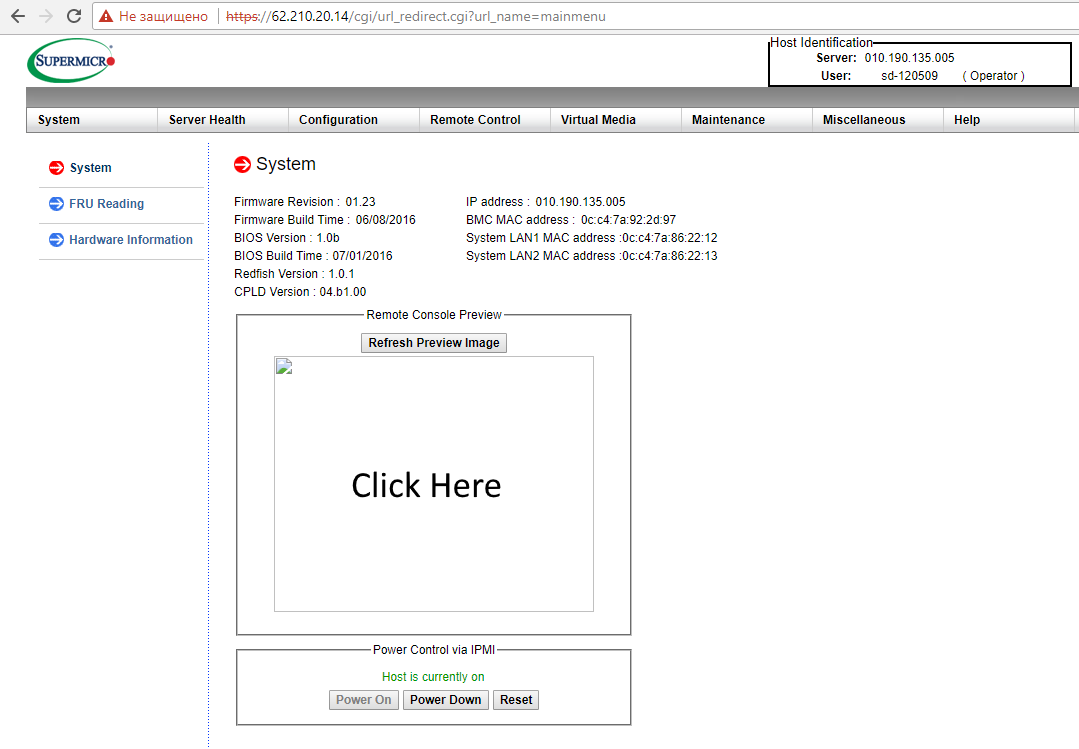
Нажимаем Later:
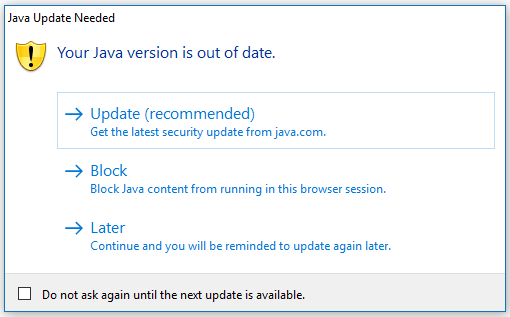
Подтверждаем, потом еще раз:
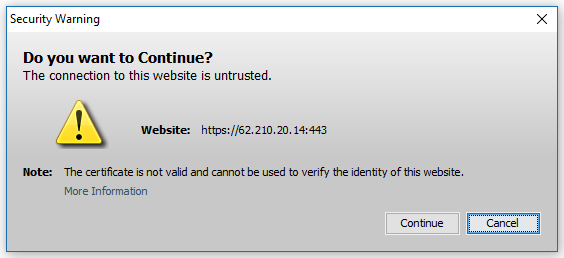
Теперь у нас идет псведо-выбор как интерактивных играх.
1. Можно через NAS storage ISO's дата-центра монтировать привод.
Внимание, такое предоставляют не все! Например iliad: virtualmedia.online.net/windows/
У них вот так, если нажать на образ, сразу данные пишет для IPMI:

Заполняем, нажимаем Save, а потом Mount:
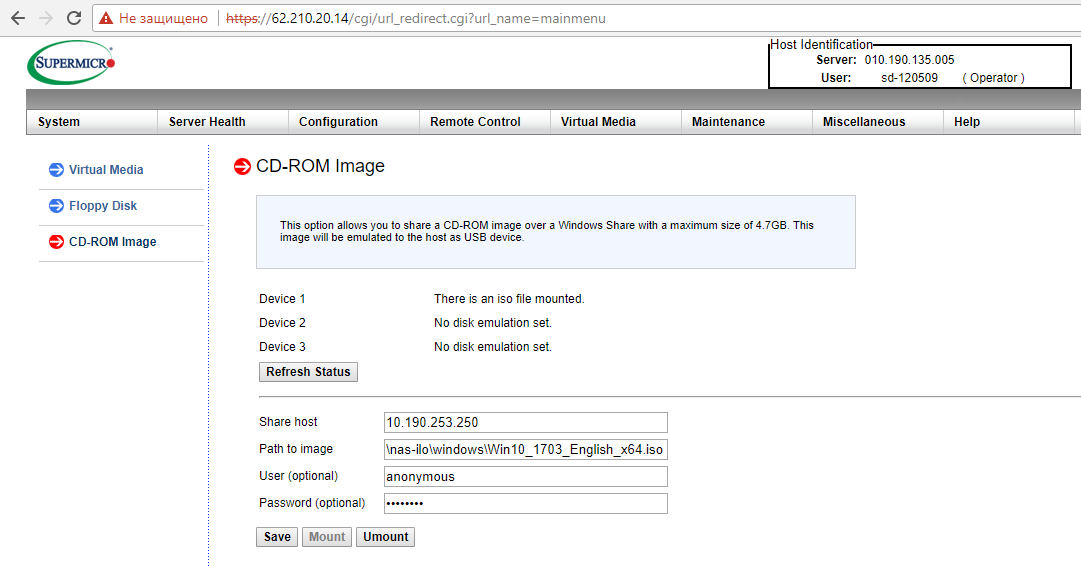
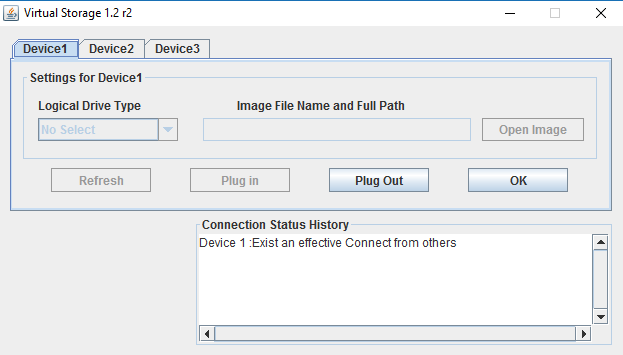
Так будет в Java IPMI.
2. У других дата-центров просто дают .jnlp файл без этого NAS, по этому для них вот так:
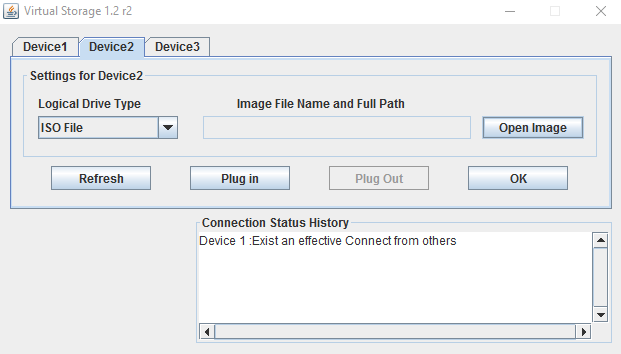
Образ Windows 10:
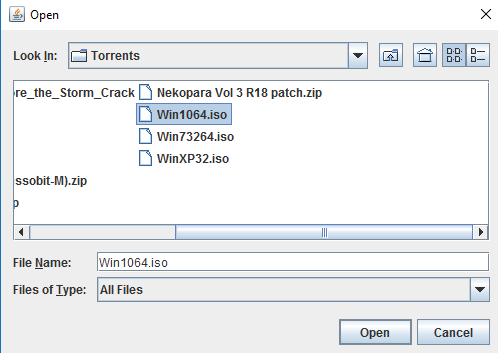
Нажимаем OK:
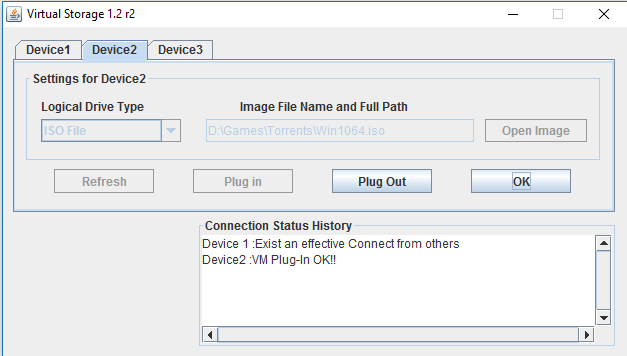
Перегружаем сервер:
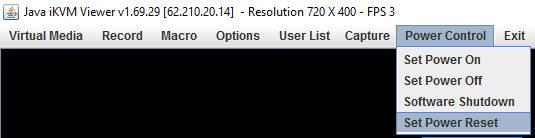
Теперь у нас несколько методов загрузить этот монтированный привод.
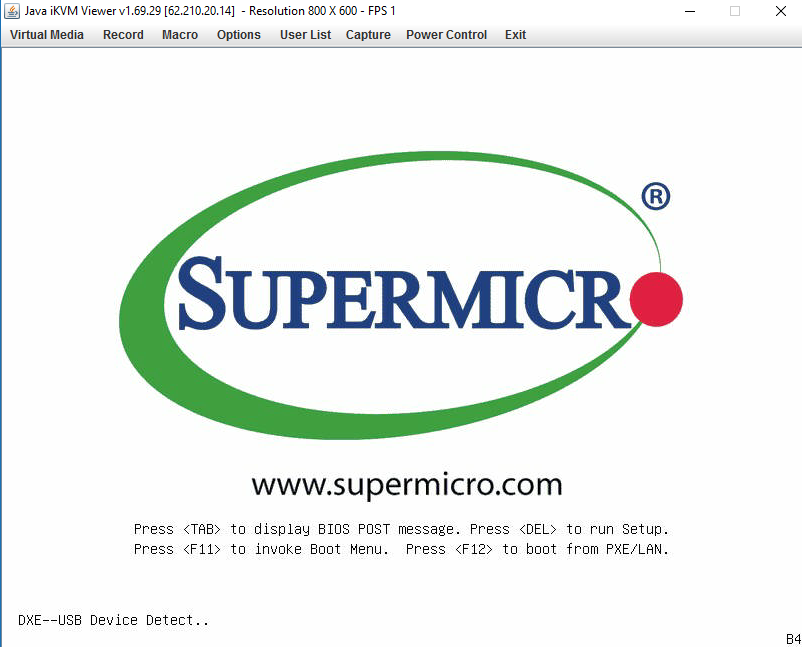
Можно через BIOS, поменять местами с жестким диском, а можно через F11 — Boot order.
1. Вариант с BIOS. Как только выскакивает белое окно с логотипом жмем DEL.
Сам BIOS:
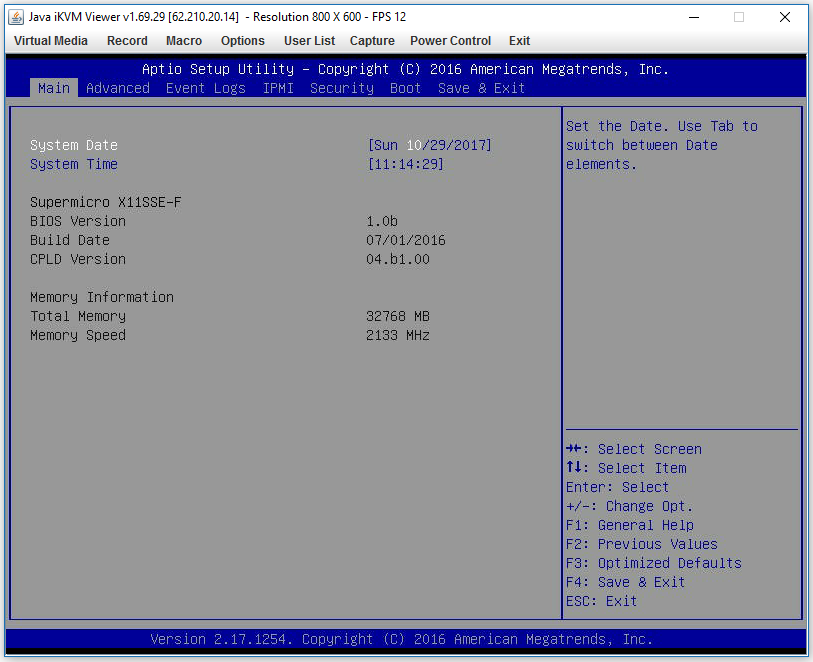
Меняем местами:
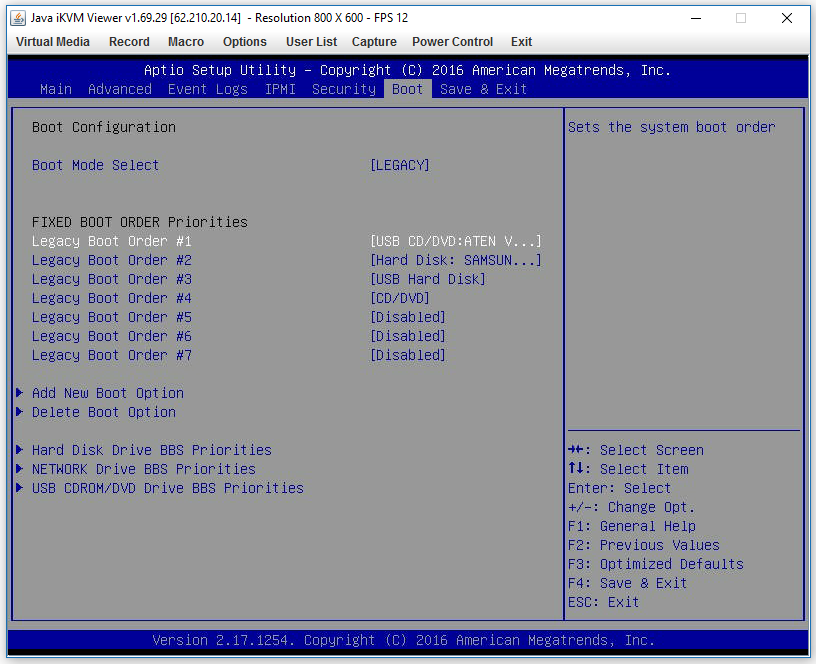
Сохраняем:
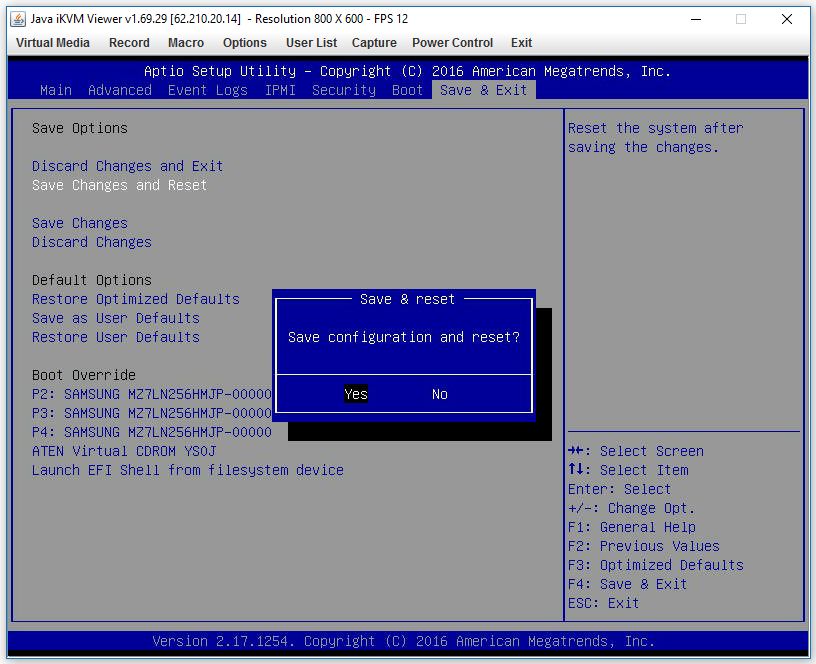
2. Вариант с Boot. Как только выскакивает белое окно с логотипом жмем F11.
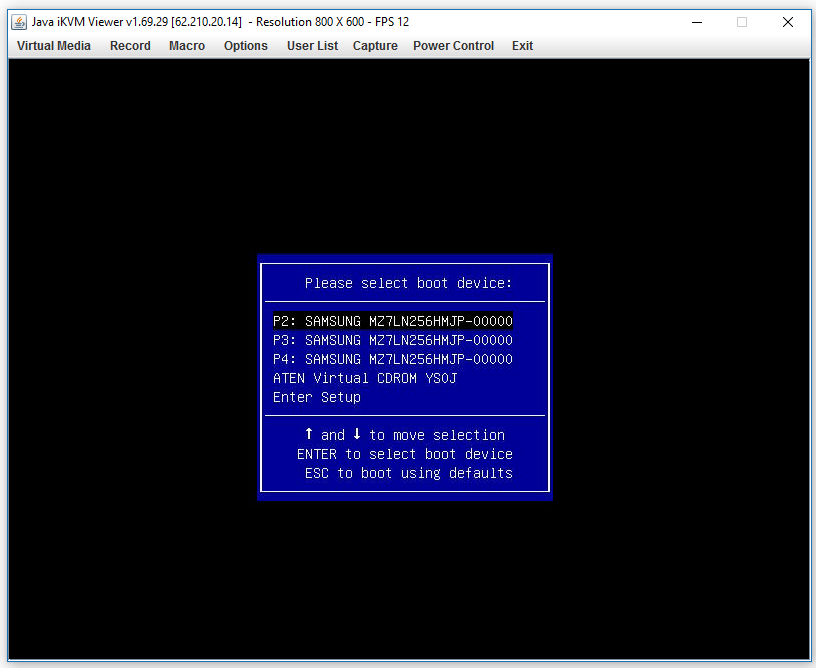
После одного с 2 вариантов, подтверждаем загрузку с привода, жмем ENTER:
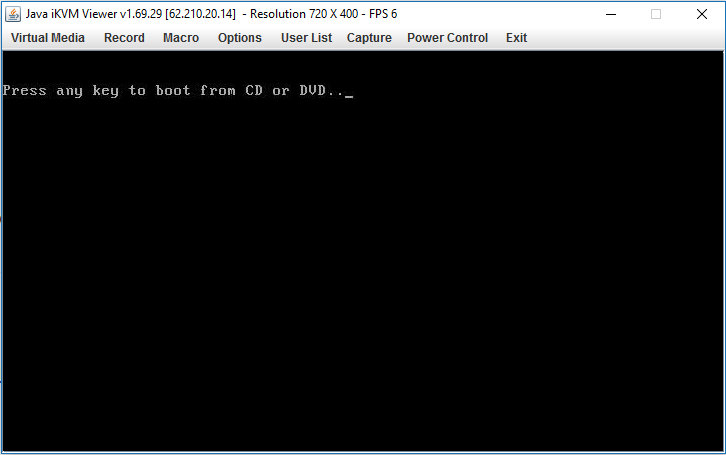
Пошло чтение образа:
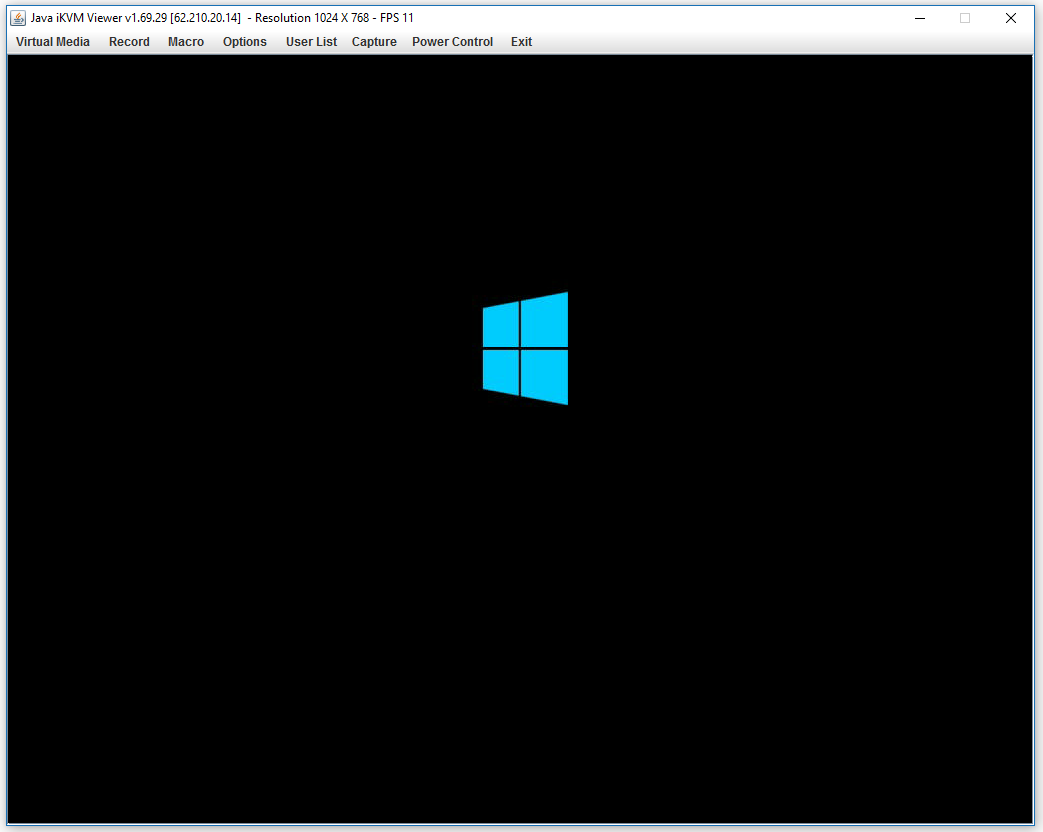
Запуск установки:
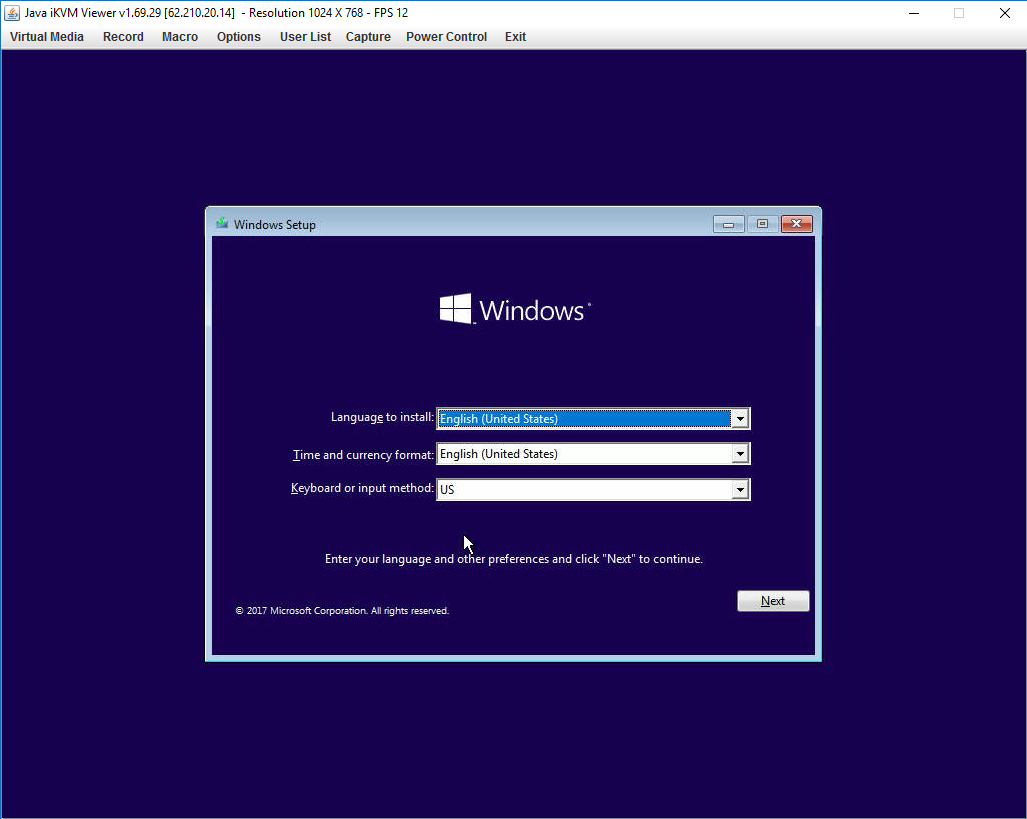
Делим диски:
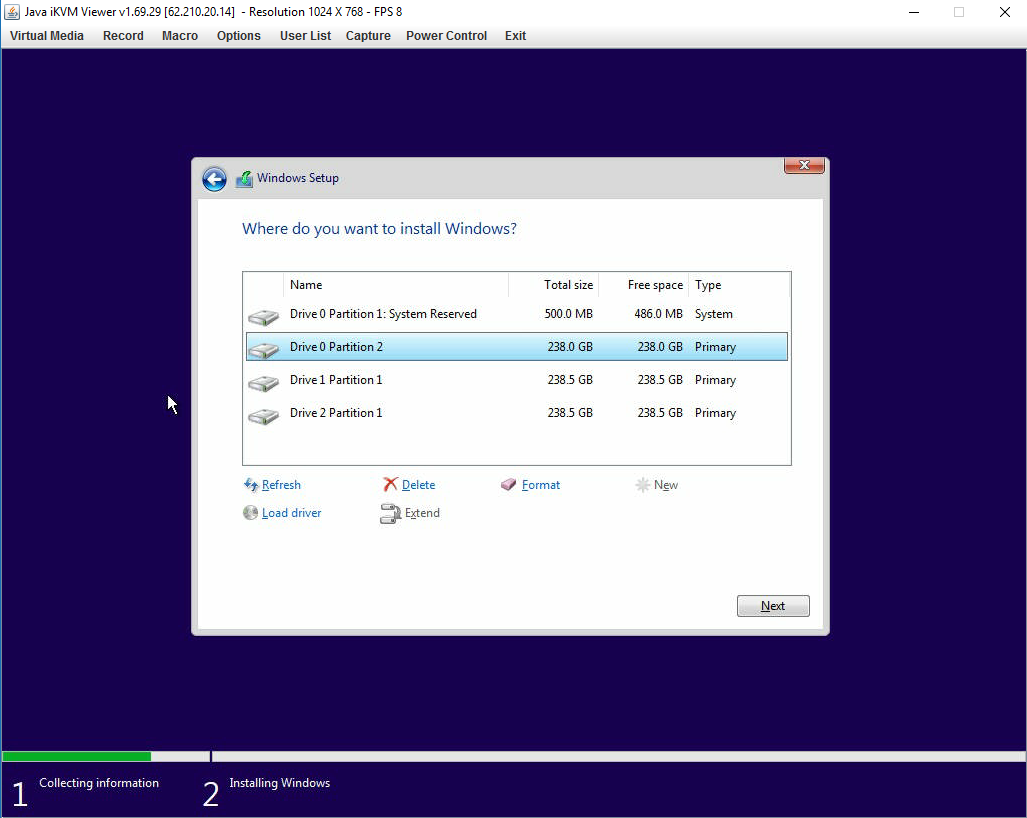
Иногда может быть проблема с дисками и их не отображать.
Ставится:
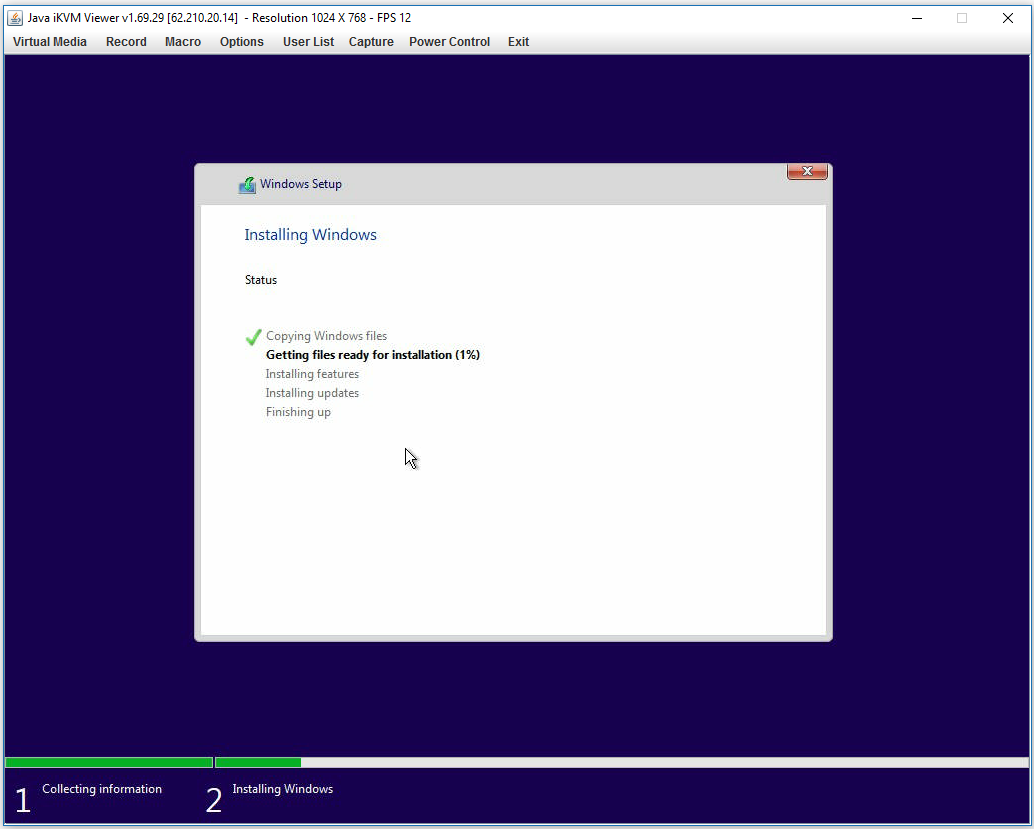
Как включить Remote Desktop Protocol aka RDP здесь.
1 комментарий